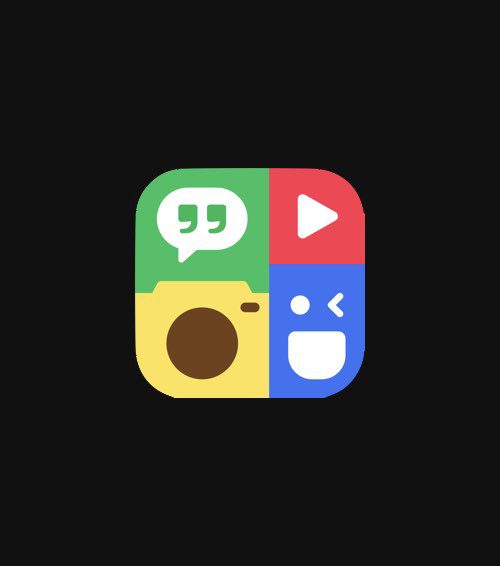大家都愛拍美照,當然也想要把自己或另一半的當成桌布。但是,相信每個用戶都遇過 iPhone 桌布擋臉 的問題吧?正因為平常拍照的比例和手機螢幕本來就不相同,所以才導致如此麻煩的問題。
本篇就要教你完美解決的方法,讓桌布視線不再礙眼!
iPhone 桌布設定 怎麼喬都不滿意…
我們平常拍照的尺寸以 4:3 最普遍,並非現今手機看影片的 16:9 寬螢幕比例,因此在設定 iPhone 桌布的時候,系統為了要讓原本比例較寬的照片填滿較長的螢幕,才會自動放大,使得原本的畫面無法全部顯示。

雖說這是正常現象,但還是讓人很困擾啊…畢竟誰也不希望美美的照片被時間和日期擋住;如果每次拍照都要刻意為了未來當桌布而故意把人物拍小、或甚至更改比例的話,真的都很麻煩。
但是別擔心,本篇就讓小編分享一款超方便的 app 解決這個問題,讓你重拾遼闊的視線吧!
PhotoGrid – 完美解決 iPhone 桌布擋臉
由於照片只是比例需要調整的關係,所以很多款第三方 app 其實都能手動解決——但是,經過小編多年的經驗之後,終於找到這款最容易上手,而且持續在為了此功能更新的超優質 app,在這裡就介紹給大家吧!
下載完畢後,在主畫面點選「編輯」,並選擇想作為桌布的照片。 接著,就會進入編輯畫面了。
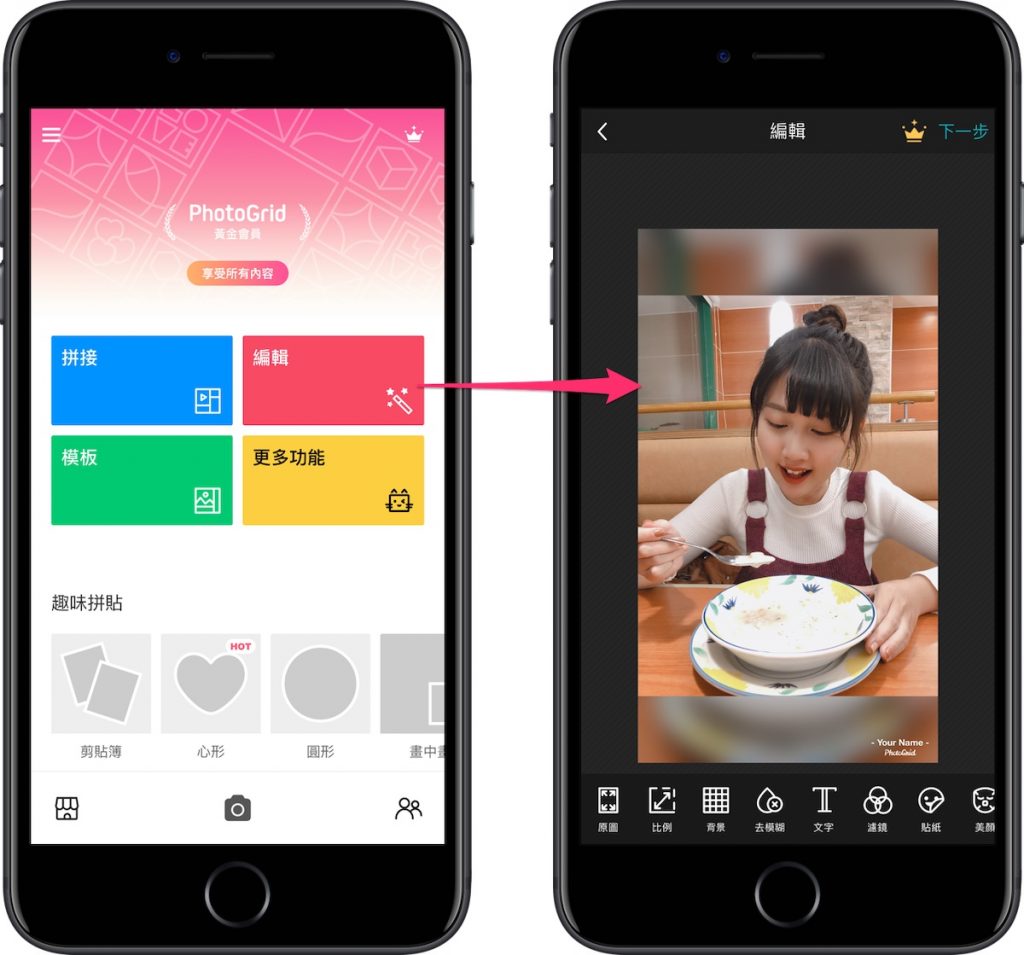
PhotoGrid 其實就是修圖 app,但在這裡要介紹它可以「任意調整照片尺寸」的功能。在畫面下方的工具列點選「比例」,就會出現各種常用社群平台的選項,例如:Instagram Story(限時動態)、Facebook 頭像等等。
其中最重要的是可以直接將照片設定成裝置的桌布尺寸,點選「裝置」就會自動調整成這部 iPhone 的螢幕大小,如此一來,設定桌布時就不會被自動裁切囉!
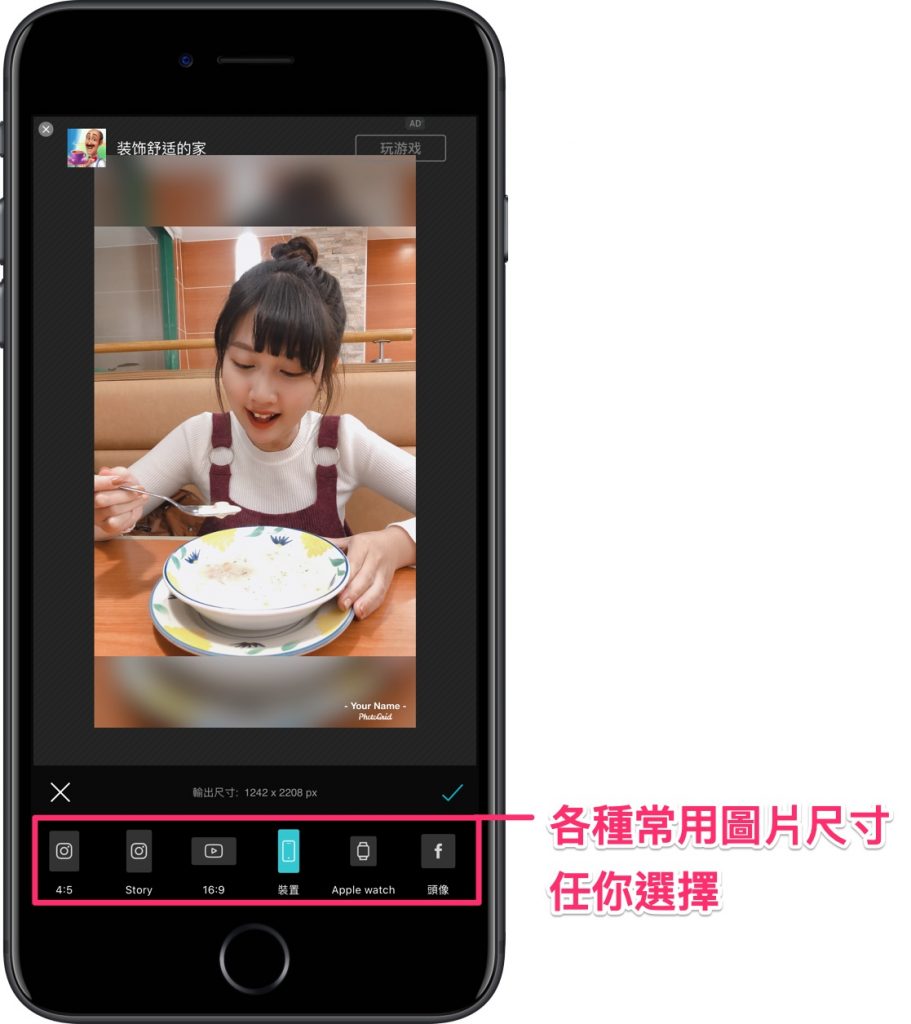
完成設定比例後,還有其他貼心的功能可以使用。
這裡可以自訂照片後面的背景,預設是以原圖為基礎的「模糊」效果,小編很喜歡;如果不要的話,直接將點選「去模糊」,再透過「背景」選擇單色、漸層、圖像即可。甚至還可以幫照片套上濾鏡或進行美肌調整哦~所有功能一應俱全!

完成調整之後,最重要的步驟就是「調整大小」了。
如果你不想要讓照片超過桌布畫面的話,建議可以讓它縮小一點,空出上方空間以顯示時間日期,讓整張照片位於桌布畫面的下方,就能完整顯示整張照片了~ 調整照片位置時,還會出現輔助線幫助對齊,更會自動調整置中,真的超貼心的啦!!
完成之後,點選「下一步」就能完成儲存。
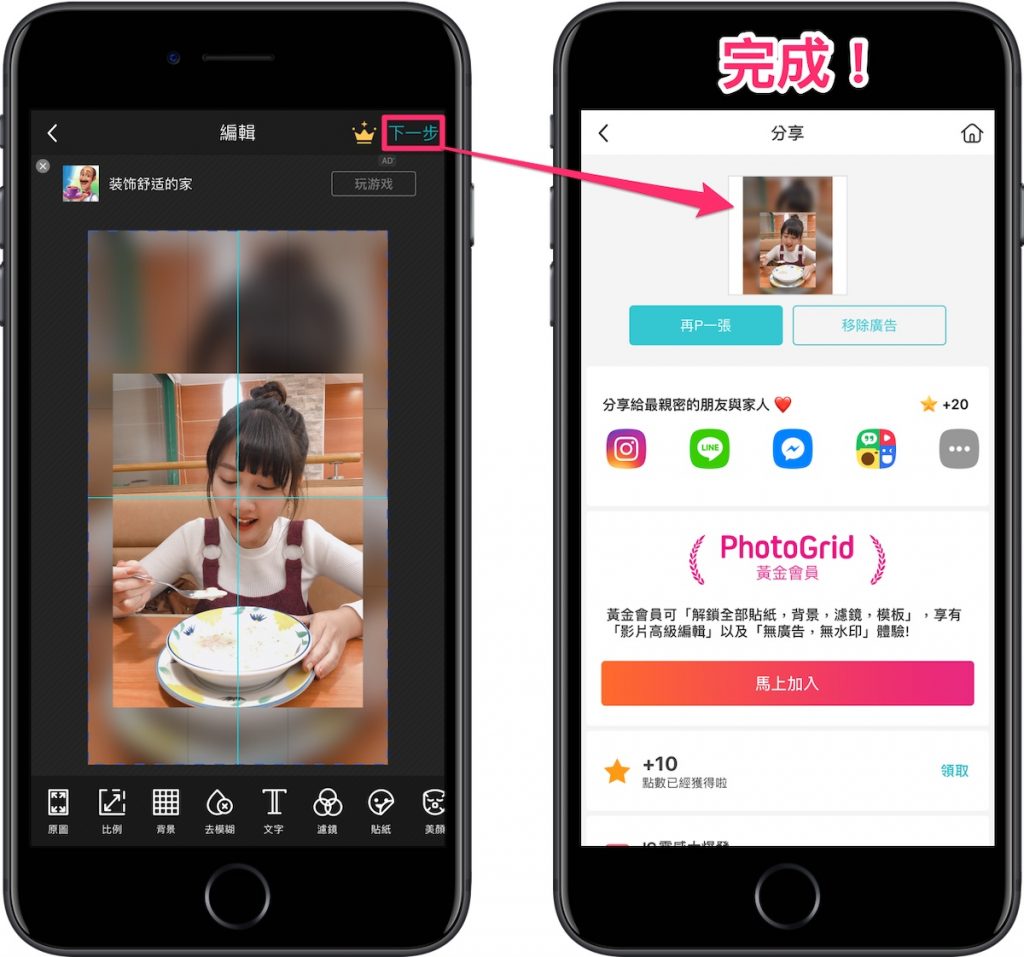
最後打開「照片」就能看見製作完成的桌布。
設定看看,就可以讓整張照片完整呈現,又不會擋住時間日期囉~是不是更完美了呢?
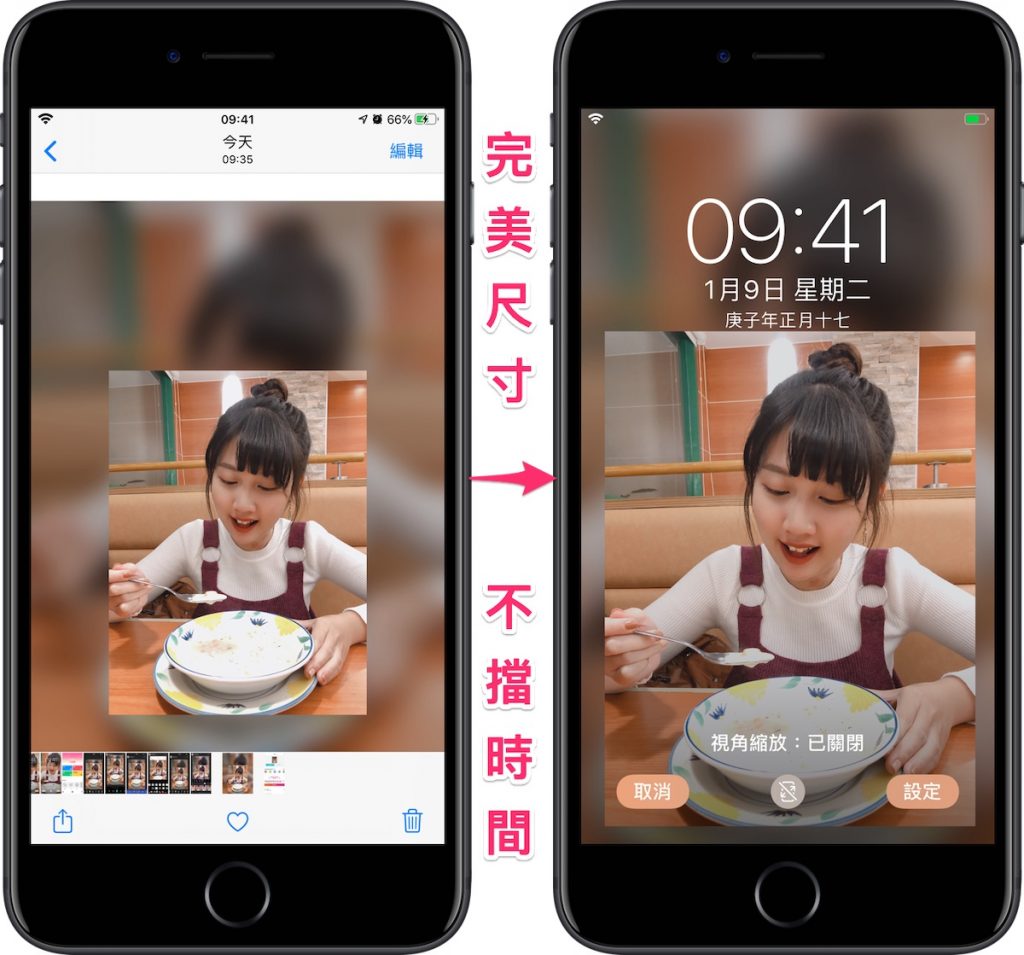
透過 PhotoGrid 這個神奇的 app 就能完美解決 iPhone 桌布擋臉 的問題,讓照片和鎖屏可以和平共處,不再打架啦~這下子就不怕把美美照片當成桌布囉!